【PyCharm教程】PyCharm 创建一个 Django 项目

Django 项目旨在使用 Django 进行高效的 Web 开发。PyCharm 负责创建 Django 应用程序所需的特定目录结构和文件,并提供正确的设置。
创建一个新的 Django 项目
- 从主菜单中,选择 文件 | 新建项目...,或单击欢迎屏幕中的新建项目按钮。新建项目对话框打开。
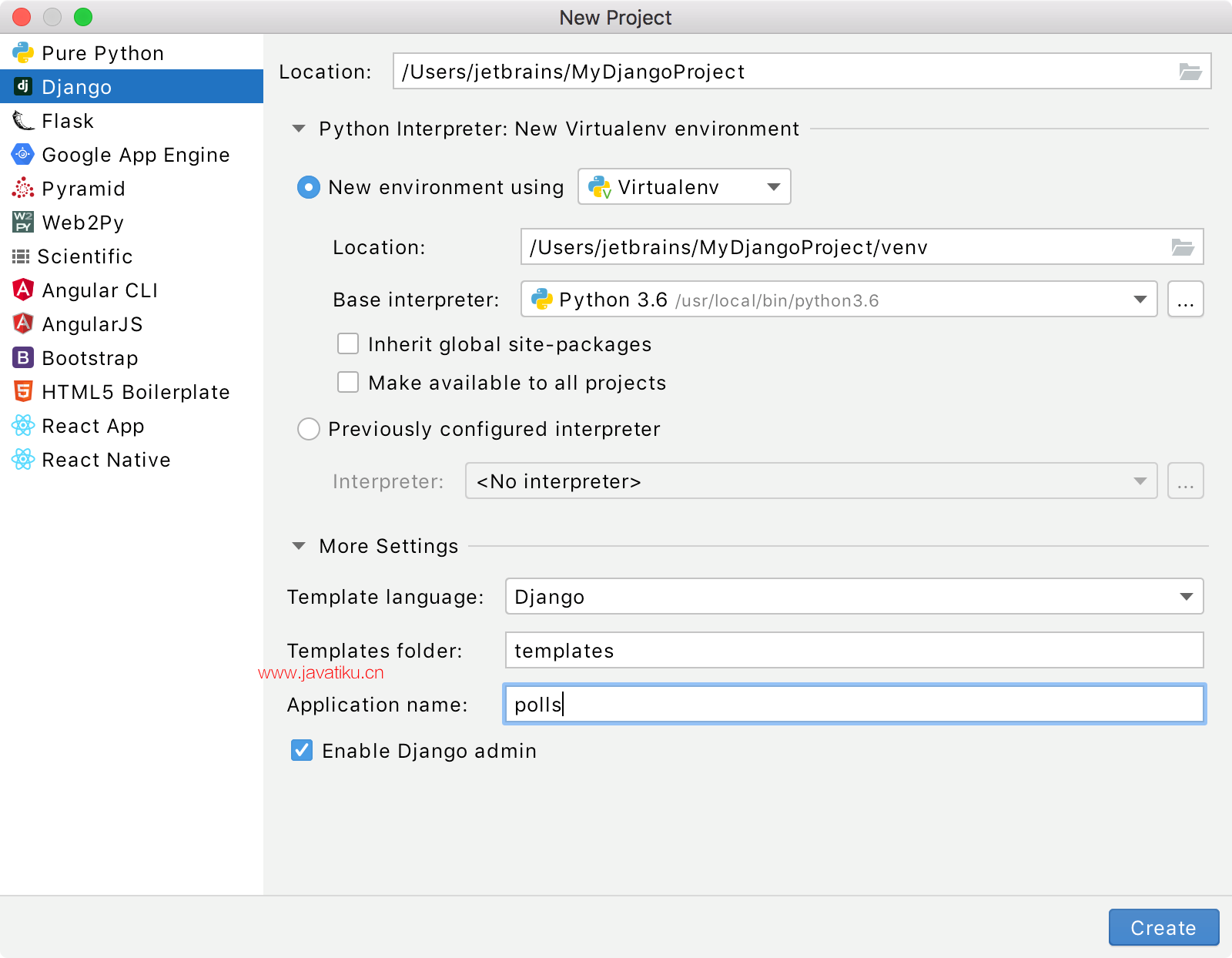
在“新建项目”对话框中,执行以下操作:PyCharm主题
- 指定项目类型Django。
- 指定项目位置。
- 新环境使用:如果已选择此选项,请选择用于创建虚拟环境的工具。为此,请单击列表并选择Virtualenv、Pipenv、 Poetry或Conda。
接下来,指定新虚拟环境的Location和Base 解释器。
如果您希望将安装在您机器上的全局 Python 中的所有包都添加到您要创建的虚拟环境中,请选中继承全局站点包复选框。此复选框对应于virtualenv工具的
--system-site-packages选项。如果您想在 PyCharm 中创建 Python 解释器时重用此环境,请选中Make available to all projects复选框。
配置基本解释器时,需要指定 Python 可执行文件的路径。如果 PyCharm 在您的机器上检测到没有 Python,它会提供以下选项:
- 指定 Python 可执行文件的路径(在非标准安装的情况下)
- 从python.org下载并安装最新的 Python 版本
- 使用命令行开发人员工具安装 Python(仅限 macOS)。
Windows
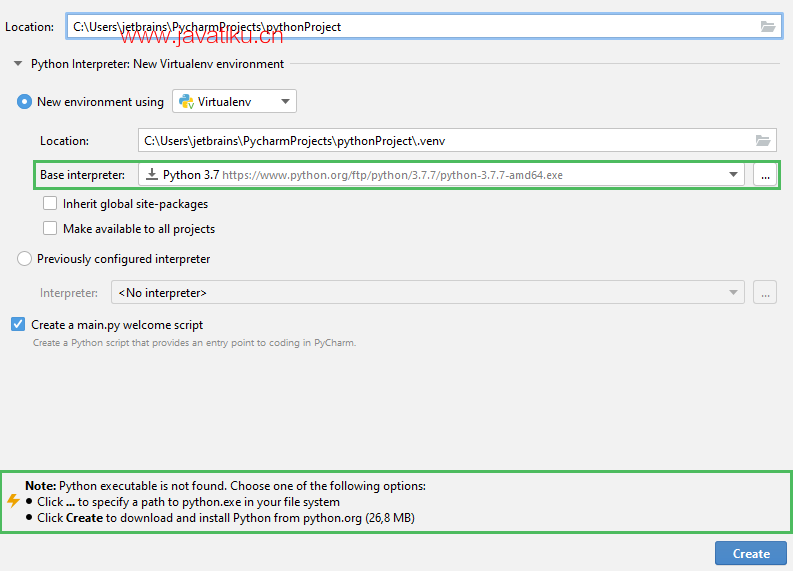
**macOS**
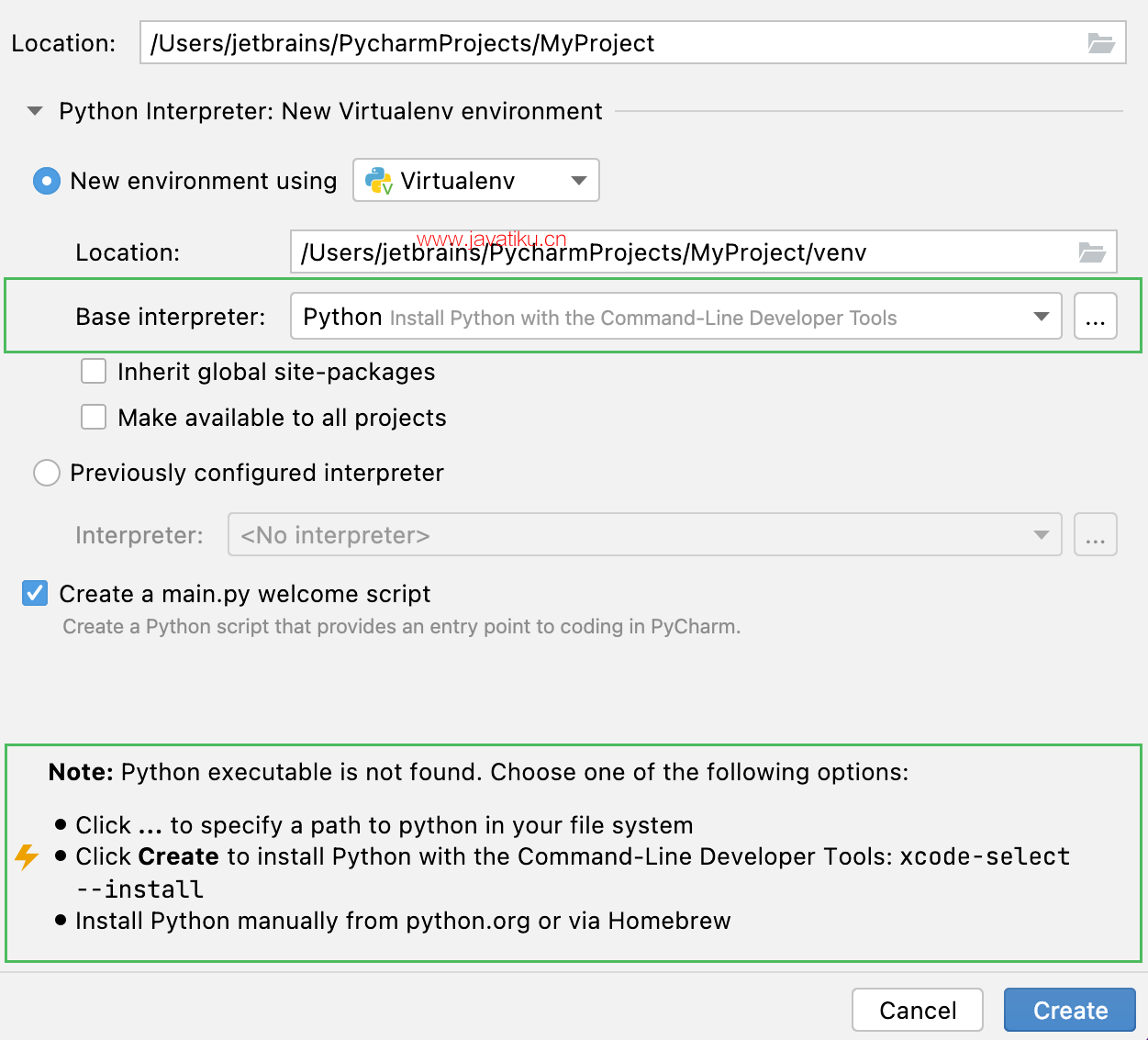
- 先前配置的解释器:如果已选择此选项,请从列表中选择所需的解释器,或者(如果未找到所需的解释器)单击并选择解释器。
> 当 PyCharm 停止支持任何过时的 Python 版本时,相应的 Python 解释器将被标记为不受支持。
>
> ![4.png][4]
单击
(更多设置),然后指定以下内容:
- Django 应用程序名称。
Django 应用程序的名称不应与 Django 项目名称相同。
- 从模板语言列表中,选择要使用的语言。
- 在Templates 文件夹字段中,指定存储模板的目录以及加载模板的位置。您可以指定尚不存在的目录的名称;在这种情况下,将创建目录。
- 在应用程序名称字段中,输入创建的 Django 应用程序的名称。
- 如有必要,选中复选框Enable Django admin。如果您需要创建管理界面,请选中Enable Django admin复选框。
如果所选解释器中缺少 Django,PyCharm 会显示一条信息消息,提示将下载 Django。
- 单击创建。



